Loading ...
Loading ...
Loading ...
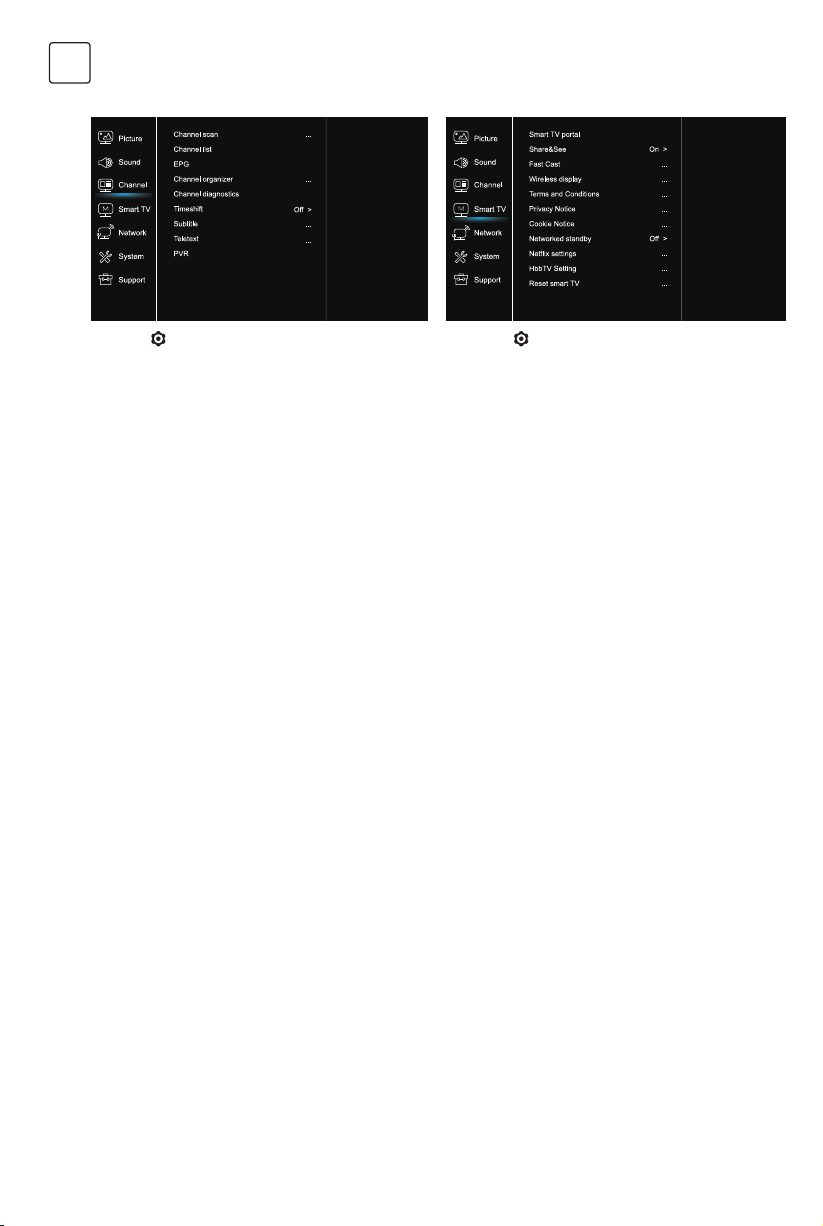
70
ROU
Canal (Channel) Smart TV
1. Apăsați pentru a afișa meniul principal.
2. Apăsați / pentru a selecta Canal, apoi apăsați OK sau u
pentru a intra în submeniu.
Notă: Această funcție este disponibilă numai în modul TV.
Scanarea canalelor (Channel scan)
Acesta vă permite să scanați toate canalele analogice și
digitale disponibile.
Listă canale (Channel List)
Afișează toate canalele selectate ca listă.
EPG
Apăsați OK / u pentru a intra în meniul ghidului de
programe.
Organizator de canale
Această opțiune vă permite să organizați canale
Diagnosticare de canal (Channel diagnostics)
Apăsați OK / u pentru a afișa informații despre semnalele
actuale ale canalelor digitale, cum ar fi puterea semnalului,
frecvențele etc.
Timeshift
Apăsați OK pentru a intra și folosiți / pentru a seta.
Subtitlu (Subtitle)
Apăsați OK / u pentru a intra, apăsați / pentru a activa
/ dezactiva subtitrările. Atunci când subtitrările sunt activate,
puteți activa titlurile subtitrărilor pe canalele TV digitale.
Subtitrări digitale (Digitalsubtitlelanguage):
Apăsați/ pentru a selecta limba subtitrărilor digitale.
Apăsați OK / u pentru a intra, apăsați / pentru a selecta
limba subtitrare ca limbă preferată.
- limba a doua a subtitrărilor digitale
(Digitalsubtitlelanguage2nd):
Apăsați / pentru a selecta limba a doua subtitrare.
Apăsați OK / u pentru a intra, apăsați / pentru a selecta
limba a doua. Apăsați pentru a reveni la meniul anterior.
- Subtitrări tip (subtitlu tip):
Apăsați OK / u pentru a intra, apăsați / pentru a
selecta tipul de subtitrări. Puteți selecta o subtitrare pentru
persoanele cu deficiențe de auz pentru a afișa subtitrarea
pentru persoanele cu deficiențe de auz în limba selectată.
Teletext (Teletext)
Apăsați OK / u pentru a afișa submeniul.
Limbă de pagină pentru decodificare: selectați limba
corespunzătoare în care este afișat teletextul.
Limbă digitală pentru teletext: Pentru canalele TV digitale,
televizorul poate comuta la un serviciu cu mai multe pagini
de teletext de pornire în diferite limbi. Această caracteristică
vă permite să selectați limba disponibilă ca limbă principală,
ceea ce duce la o altă pagină teletext inițială.
PVR
Apăsați OK / u pentru a deschide.
1. Selectați pentru a afișa meniul principal.
2. Apăsați / pentru a selecta Smart TV, apoi apăsați OK
sau u pentru a intra în submeniu.
Portalul TV inteligent
Vă permite să vă bucurați de Aplicații Internet (Aplicații),
site-uri de internet special adaptate pentru televizorul dvs.
Aplicațiile pot fi controlate cu ajutorul telecomenzii TV.
Distribuiți și vedeți (Share & See)
Cu aplicația Share & See, vă puteți bucura de imagini și
muzică stocate pe computer.
Fast Cast
Apăsați OK / u pentru a intra.
Ecran fără fir
Afișează conținutul smartphone-ului pe televizor.
Notă: Această funcție poate fi indisponibilă pentru unele
modele.
Termeni si conditii
Apăsați OK sau u pentru a citi Termenii și condițiile.
Notificare de confidențialitate
Apăsați OK sau u pentru a citi anunțul de confidențialitate.
Aviz Cookie
Apăsați OK sau u pentru a citi Avizul privind cookie-urile.
Capacitatea rețelei (Network Standby)
Apăsați OK u pentru a activa sau dezactiva.
Setările Netflix (Netflix settings)
În meniul de setări Netflix, dezactivarea Netflix
(NetflixDeactivation) poate dezactiva dispozitivul din Netflix.
Setare HbbTV
HbbTV (TV cu bandă largă de difuzare hibridă) este un
serviciu oferite de anumite emisiuni și disponibile numai pe
unele canale TV digitale. HbbTV oferă servicii interactive
televiziune pe Internet în bandă largă. Acestea interactive
caracteristicile sunt adăugate și îmbogățesc digitalul normal
programe și includ servicii precum digital teletext, ghid
electronic de programe, jocuri, votare, informații specifice
legate de programul curent, publicitate interactivă, reviste
de informare, captură TV etc.
Pentru a utiliza HbbTV, vă rugăm să vă asigurați că televizorul
dvs. este conectat Internetul și HbbTV sunt activate.
Resetați televizorul smart (Reset smart TV)
Resetați setările SmartTV.
Loading ...
Loading ...
Loading ...